联想笔记本电脑如何设置从U盘启动?大家都知道,从U盘重装系统需要提前制作U盘启动盘。事实上,您还需要将计算机设置为从U盘启动。如果没有设置,电脑将无法进入PE系统并重装系统。今天小编就为大家带来如何用最简单的方式将电脑设置为U盘启动的教程。
具体步骤
1、成功创建USB启动盘后,再次点击“U盘启动”中的“U盘模式”。此时,点击如下界面右下角的“快捷键”即可查询电脑的启动热键。
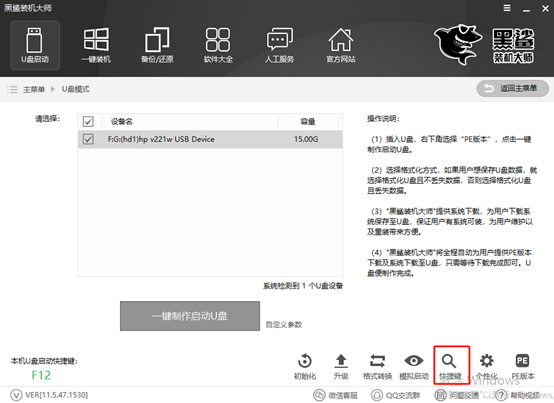
如果您觉得这种查询方法麻烦,可以按照下表查询。
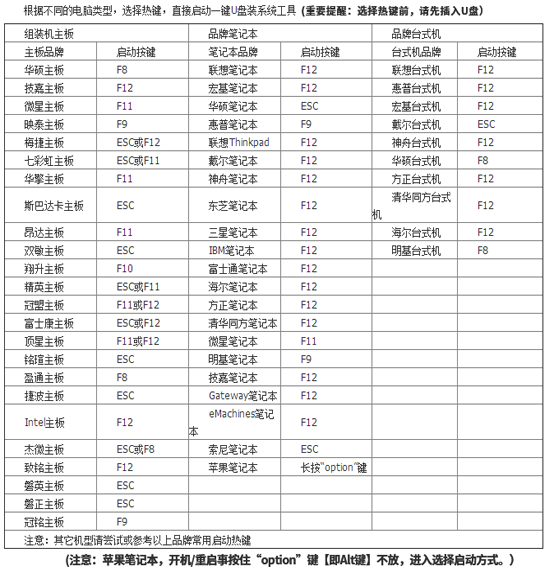
2. 将USB启动盘插入计算机并重新启动计算机。由于联想笔记本的启动热键为F12,因此当出现启动界面时,按“F12”即可进入设置界面。这时需要用电脑键盘上的“”“”动作选择带有“usb”字样的选项并回车进入,这样就可以将电脑设置为从U盘启动了。
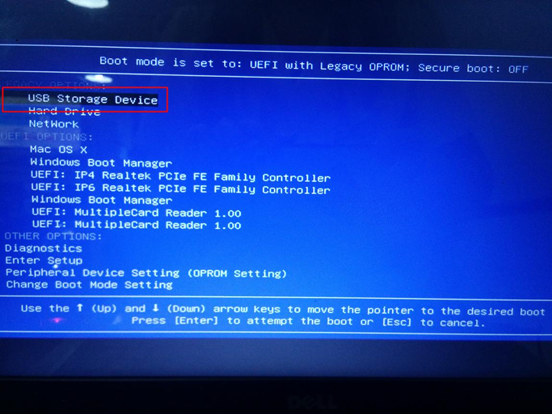
以上就是小编这次为大家带来的联想笔记本如何设置电脑从U盘启动的详细教程。我希望本教程能够对您有所帮助。更多精彩内容请关注网站。
分享到: